Kadang -kadang tingkap 10 Pengguna menghadapi ralat semasa menghubungkan pencetak yang mengatakan “Perkhidmatan Domain Direktori Aktif kini tidak tersedia”. Ralat bermaksud bahawa sistem tidak dapat mencari dan berhubung dengan pencetak. komputer menguruskan semua sumber dengan bantuan sistem ini. Kesalahan ini selalu timbul apabila menimbulkan masalah dengan pemandu dan kebenaran pentadbiran. ralat yang menghalang komputer untuk berhubung dengan pencetak.
Dalam artikel ini, Saya akan membimbing anda untuk menyelesaikan ralat ini dengan penyelesaian terbaik dan mudah. Ikuti langkah di bawah untuk menghapuskan ralat ini.
Terdapat tiga kaedah yang tersedia untuk menyelesaikan masalah ini. anda boleh mencuba semua cara ini satu persatu.
Kaedah 1: Semak pemasangan rangkaian dan tambahkan pencetak secara manual
Kadang -kadang penyelesaian yang sangat mudah untuk masalahnya. Perkara pertama yang perlu kita lakukan ialah pencetak yang dipasang atau tidak?
anda perlu menyemak langkah -langkah ini. Ikuti saya untuk menyelesaikan Perkhidmatan Domain Direktori Aktif pada masa ini tidak tersedia Windows 10
- Tekan Kekunci Windows + X
- Klik pada Panel Kawalan
- Sekarang cari pilihan peranti dan pencetak dan klik padanya.
- Anda boleh melihat dua peranti dan pencetak kategori.
- periksa pencetak anda tersedia atau tidak. Sekiranya hadir dua klik padanya untuk melihat yang disambungkan atau tidak.
- Sekiranya pencetak anda tidak hadir maka anda boleh menambahkannya secara manual. Klik pada Tambah Pencetak dan pilih Pencetak dari senarai dan tambahkannya.
- Sekiranya pencetak anda berhubung dengan komputer anda dengan jayanya maka ia berfungsi dengan normal.
Sekiranya masih ada ralat maka pergi untuk penyelesaian seterusnya

Kaedah 2: Tukar Tetapan Spooler Pencetak
- tekan Kekunci logo Windows dan R untuk memanggil kotak lari
- Dalam jenis kotak dialog perkhidmatan.msc dan tekan Enter untuk membawa tetingkap perkhidmatan.
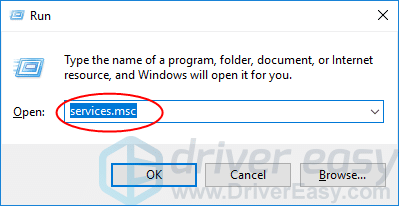
- Klik kanan Spooler Pencetak perkhidmatan dan klik Mula.
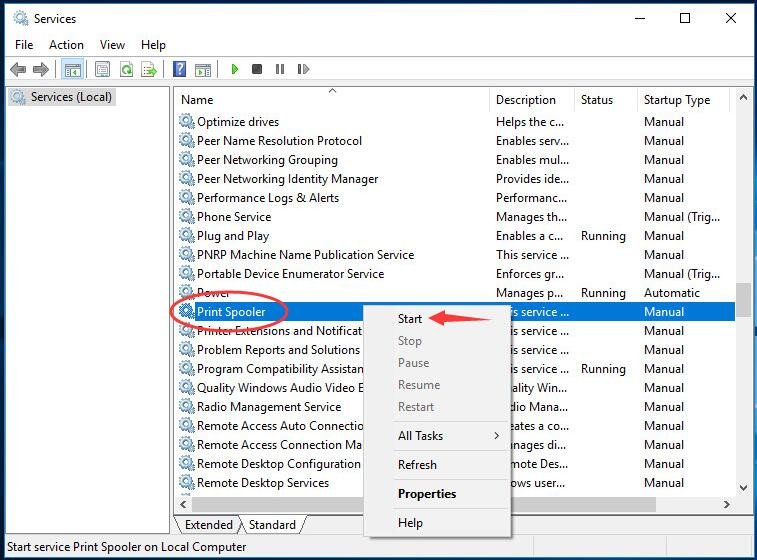
- Setelah memulakan klik dua kali di atasnya. Tetapkan jenis permulaannya ke Automatik. Kemudian klik okey Untuk menyimpan tetapan.
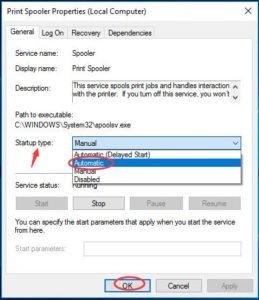
- Tutup tetingkap Perkhidmatan dan periksa jika anda boleh mencetak fail yang berjaya berjaya.
Kaedah 3: Memberi akses ke PrinterPorts dan Windows
Jika kedua -dua kaedah tidak berfungsi maka kita harus cuba mengubah kebenaran dengan bantuan editor pendaftaran. anda perlu memberi kebenaran kepada port pencetak.
- Kekunci logo Windows dan R Untuk melancarkan aplikasi larian.
- taip regedit dan tekan Masukkan untuk membuka editor pendaftaran.

klik ya Apabila diminta oleh kawalan akaun pengguna.
- Sekali di Editor Pendaftaran, Navigasi ke laluan fail berikut:
- Pada tetingkap pendaftaran, pergi ke Hkey_current_user > Perisian > Microsoft > Windows NT > Semasa.
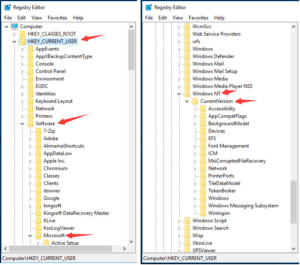
- Klik kanan Peranti di bawah Semasa dialog.
Kemudian klik Keizinan.
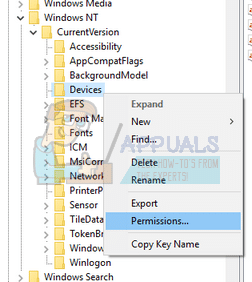
- Cari akaun anda dari senarai ini. menandakan semua kotak semak di bawah “Benarkan” lajur.
- Lakukan prosedur yang sama untuk “Printerports” dan “tingkap” menu.
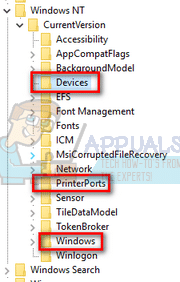
- Selepas berjaya. Sila mulakan semula komputer anda.
Di sini anda menyelesaikan kesilapan yang berjaya Perkhidmatan Domain Direktori Aktif pada masa ini tidak tersedia Windows 10.Saya harap anda mendapat penyelesaian. Sekiranya anda menyukai siaran saya, sila kongsi dengan orang yang memerlukan melalui Facebook, Twitter, Dihubungkan dalam, dan lain-lain.




